Matter Cloud-to-cloud Local Home SDK Device SDK
Google Home Extension for Visual Studio Code מתוכנן ונוצר עבור מפתחים בפלטפורמת Google Home. התוסף הזה נותן גישה ל-Google Assistant Simulator, ל-Google Cloud Logging, ל-Home Graph Viewer ולכלים אחרים שיעזרו לפשט את תהליך הפיתוח של Mater ושל הבית החכם.
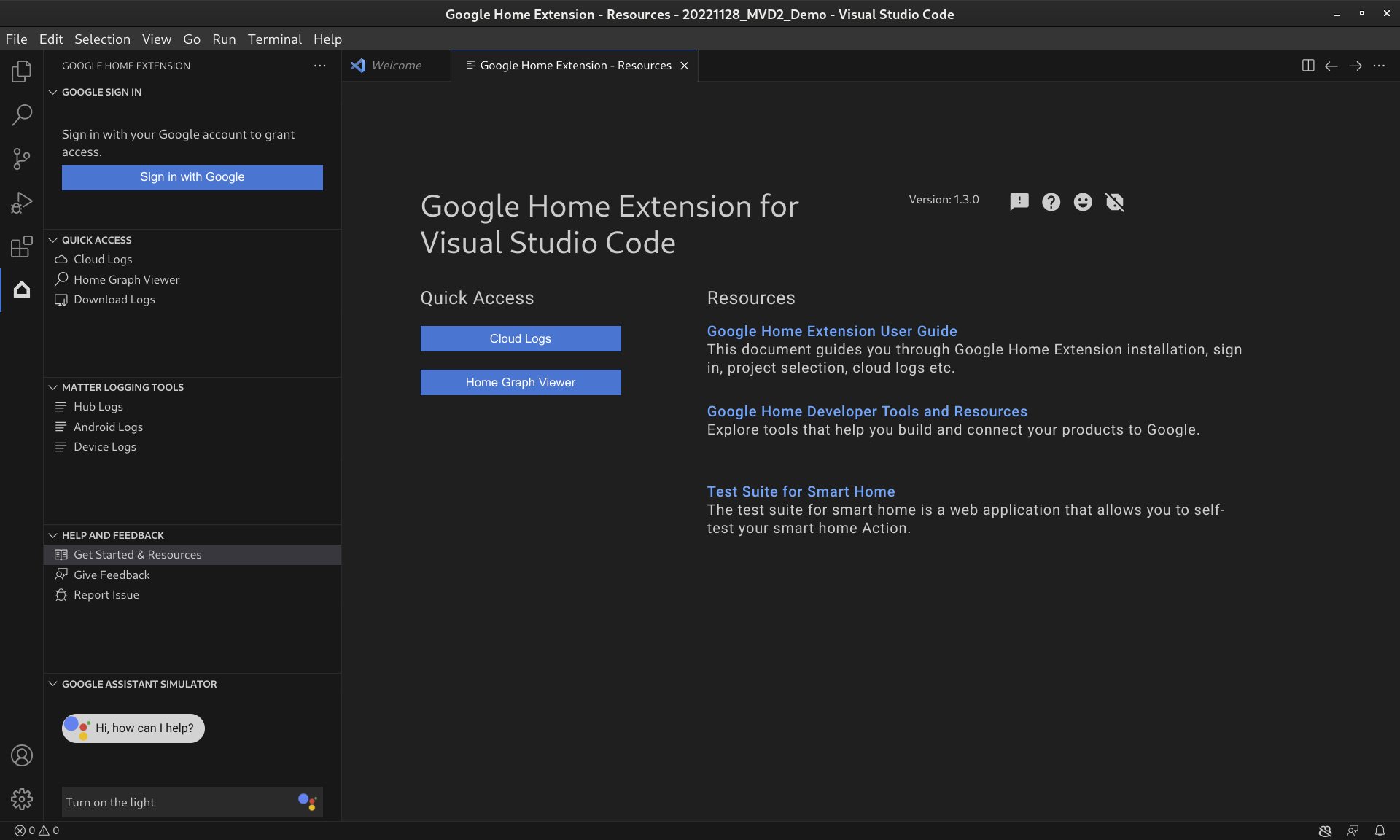
תכונות התוספים של Google Home
סימולטור של Google Assistant
כדי לבדוק אם המכשירים לבית החכם פועלים כמו שצריך עם הסביבה העסקית של Google Home, אפשר להשתמש ב-Assistant Simulator מתי שרוצים, בלי להשאיר את VS Code.
בדומה לסימולטור הקיים ב-Actions Console, בעזרת Assistant Simulator תוכלו לשלוט בקלות במכשירים על ידי הקלדת שאילתות, לדוגמה, "Turn on the light". בתוך VS Code, Assistant Simulator מגיב באמצעות הודעות טקסט שמבוססות על הפקודות שלכם, לדוגמה, "בסדר, מדליק את האור". לפרטים נוספים, ראו שימוש בסימולטור של Google Assistant.
הצהרות באצווה
כדי לבדוק את השילוב של Google Home כמו אוטומציה, תוכלו לשלוח ביטויים באצווה לסימולטור של Google Assistant על ידי הרצה של סקריפט מבטא. לפרטים נוספים, ראו הרצת פקודות באצווה.
כלים לרישום עניינים
בעזרת כלי הרישום בתקן Matter אפשר לאסוף את כל היומנים שקשורים לניפוי באגים בתקן Matter, כולל יומני Google Home app (GHA) ויומני Google Play Services (GMS Core). ניתן להציג את היומנים ב-VS Code באמצעות חיפושים של מסננים ומילות מפתח. אפשר להוריד יומנים עם מידע נוסף על תוצאות ניפוי באגים כמו Android וגרסת האפליקציה, ולשלוח אותם ל-Google לצורך דיווח על בעיות.
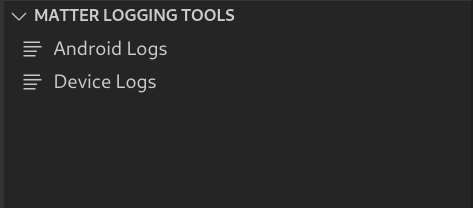
Cloud Logging
Cloud Logging מספק מידע על תוצאות ניפוי באגים ומדדי מפתח שיעזרו לכם להבין את השימוש בפעולה. כדי לפשט את הפיתוח, ב-Google Home Extension מוצגות הודעות בזמן אמת של Google Cloud Logging לצד הקוד במהלך פתרון הבעיות. פרטים נוספים זמינים במאמר הצגת Cloud Logging.
מציג גרף הבית
הצפייה ב-Home Graph זמינה עכשיו ישירות ב-Google Home Extension כדי שתוכלו לאמת את מצב המכשיר ב-Home Graph בתוך VS Code. לפרטים נוספים, ראו הצגת גרף הבית והרצת בדיקות.
התקנת תוסף Google Home ל-VS Code
כדי להתקין את Google Home Extension, יש לבצע את הפעולות הבאות מתוך קוד VS:
- לוחצים על הסמל תוספים בסרגל הפעילות.
מחפשים את
google homeולוחצים על התקנה.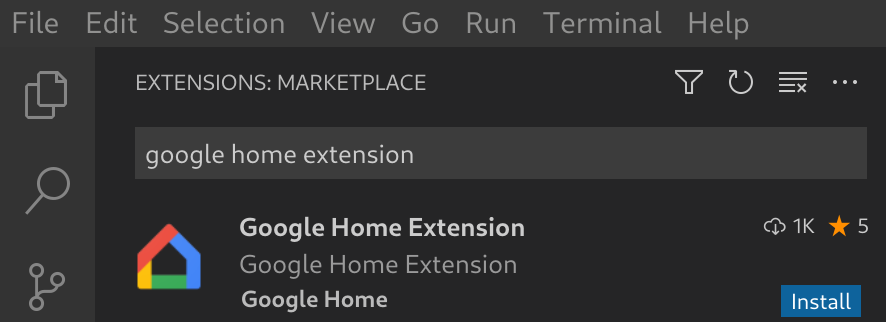
אפשר גם להוריד את Google Home Extension ישירות מ-VS Code Marketplace.
להורדה של Google Home Extension
הגדרת תוסף Google Home ל-VS Code
אחרי שמתקינים את Google Home Extension וטוענים מחדש את VS Code, צריך להיכנס לחשבון ולבחור פרויקט כדי שתוכלו להשתמש ב-Assistant Simulator ולצפות ב-Cloud Logging.
כניסה באמצעות חשבון Google ובחירת פרויקט בענן
אפשר להיכנס לחשבון הפיתוח שלך מ-Google Home Extension כדי לתת ל-VS Code הרשאה לתקשר עם שירותי Google בשמכם.
לחץ על הסמל Google Home בסרגל הפעילות כדי לפתוח את Google Home Extension.
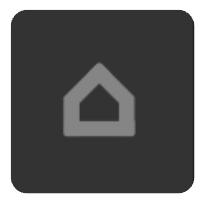
לוחצים על כניסה באמצעות חשבון Google כדי להפעיל את תצוגת ההתחברות בדפדפן.
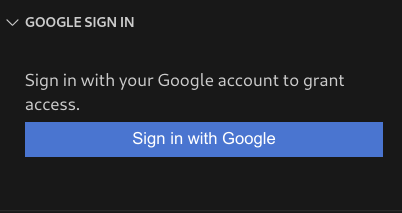
בוחרים את החשבון שמקושר למכשירים לבית החכם.
בדף ההרשאה של Sign in with Google (כניסה באמצעות חשבון Google), לוחצים על Allow.
תיפתח כרטיסיית דפדפן ותוצג תיבת הדו-שיח Open Visual Studio Code. לוחצים על Open Visual Studio Code כדי להמשיך.
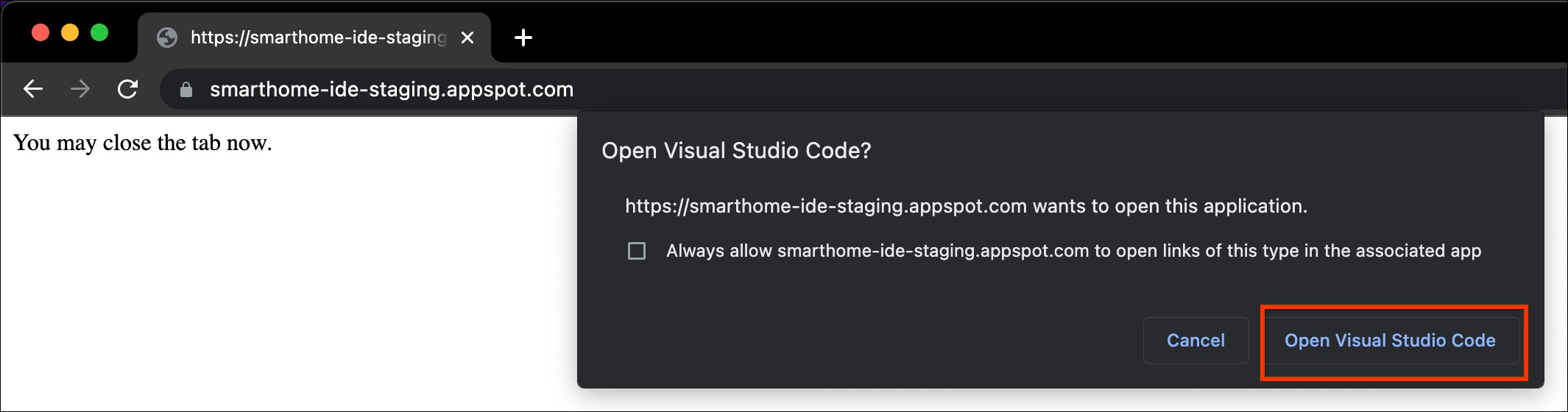
המערכת תפנה אתכם ל-VS Code, שם נדרשת הרשאה כדי לאפשר לתוסף Google Home לפתוח URI. לוחצים על Open כדי לסיים את תהליך ההתחברות.
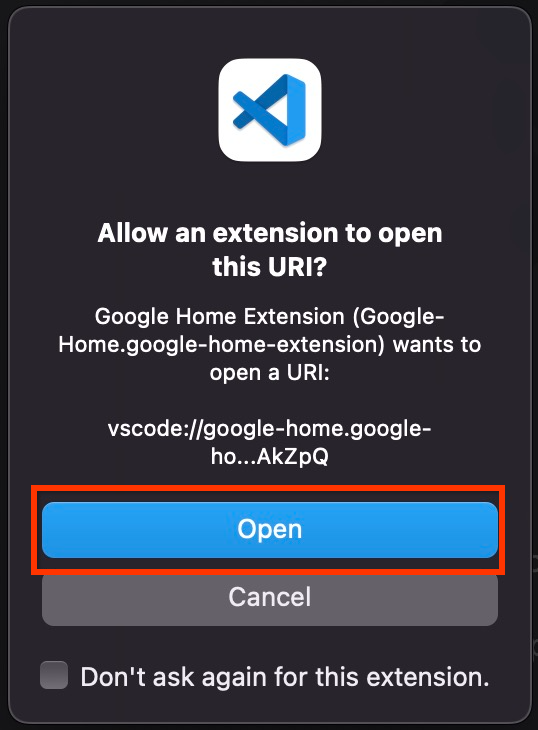
אחרי הכניסה לחשבון, הפרויקטים שלך ייטענו על ידי Google Home Extension. בסיום, לוחצים על Select a project.

בחלון הנפתח חיפוש ובחירה בפרויקט, בוחרים את הפרויקט שלכם לבית החכם.
התקנת הכלי Android Debug Bridge (ADB)
כדי להציג את היומנים של Matter בטלפון Android, צריך להתקין את ADB:
התקנת כלי SoC למכשיר בתקן Matter
כדי להציג את יומני ניפוי הבאגים מ-Matter מכשירים:
- רוב מכשירי ה-SoC ייצאו יציאות טוריות כמו
/dev/ttyUSBxב-Linux או ב-/dev/tty.SLAB_USBtoUARTאו/dev/tty.usbserialב-MacOS. LogViewer יכול לקרוא את היומן מהמכשיר ישירות. - עבור סוגי SoC מסוימים, כמו NXP או Silicon Labs, יכול להיות שיהיה צורך להתקין כלים חיצוניים (למשל, JLink). מידע נוסף זמין במאמר מכשירים נתמכים.
שימוש בתוסף Google Home ל-VS Code
לצפייה במשאבים למפתחים
בקטע עזרה ומשוב לוחצים על תחילת העבודה ומשאבים כדי לפתוח את הדף משאבים, שבו מופיע מידע שימושי לגבי הפיתוח של הסביבה העסקית של Google Home.
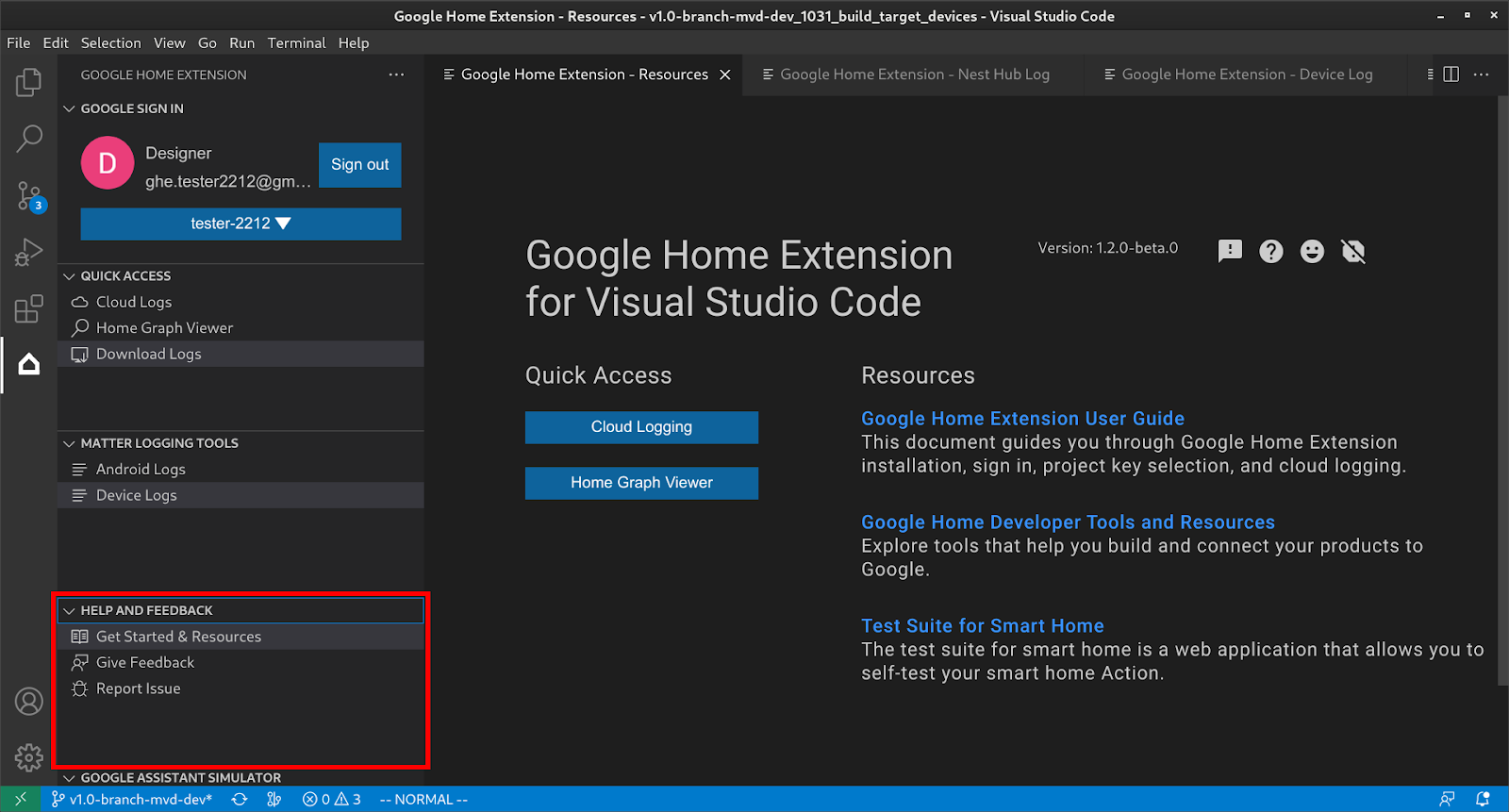
שימוש בסימולטור של Google Assistant
כדי לפתוח את Assistant Simulator ב-VS Code, לוחצים על GOOGLE ASSISTANT
SIMULATOR בסרגל הצד. בתיבה Message, כותבים את השאילתה ומקישים על Enter.
אפשר לראות Assistant Simulator תשובות, וללחוץ על הלחצן שמופיע אחרי השאילתה כדי לשלוח אותה מחדש.
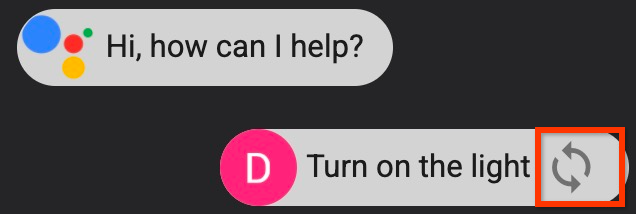
הרצת הצהרות באצווה
כדי להגדיר סקריפטים, מעבירים את העכבר מעל לסרגל התפריטים של GOOGLE ASSISTANT SIMULATOR ובוחרים אחת מהאפשרויות הבאות:
לוחצים על כדי לפתוח סקריפטים קיימים של ביטויים.
לוחצים על הסמל כדי לשמור את ההיסטוריה בסקריפט של
*.utterance.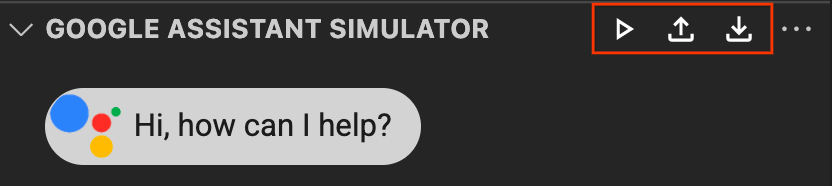
כדי להתחיל לשלוח ביטויים מרובים, בוחרים באחת מהאפשרויות הבאות:
- לוחצים על כדי לבחור סקריפט ביטוי מהחלון הנפתח.
פותחים ישירות קובץ
*.utteranceולוחצים על .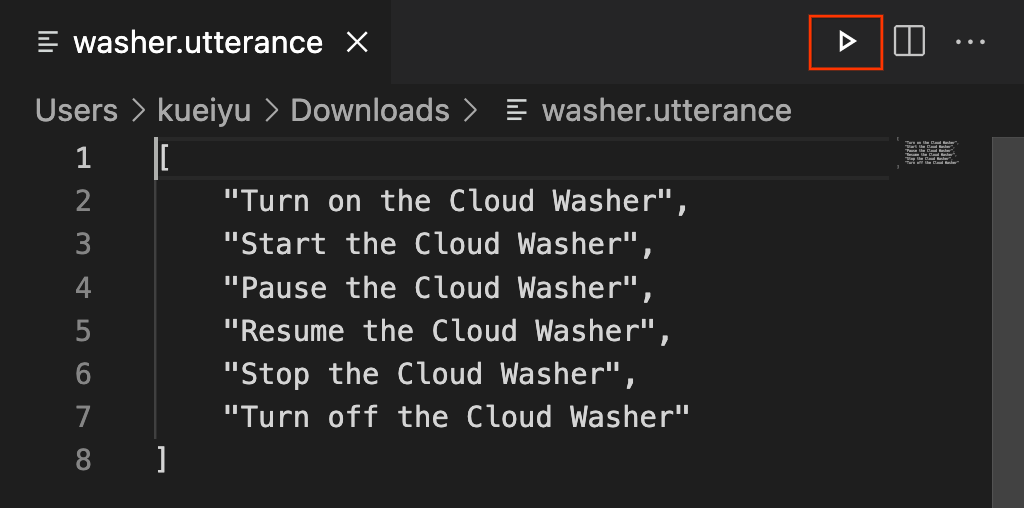
הצגת Cloud Logging
בקטע QUICK ACCESS לחץ על Cloud Logs על מנת לפתוח את הדף Cloud Logs, שבו יופיעו היומנים ששייכים לפרויקט שבחרת.
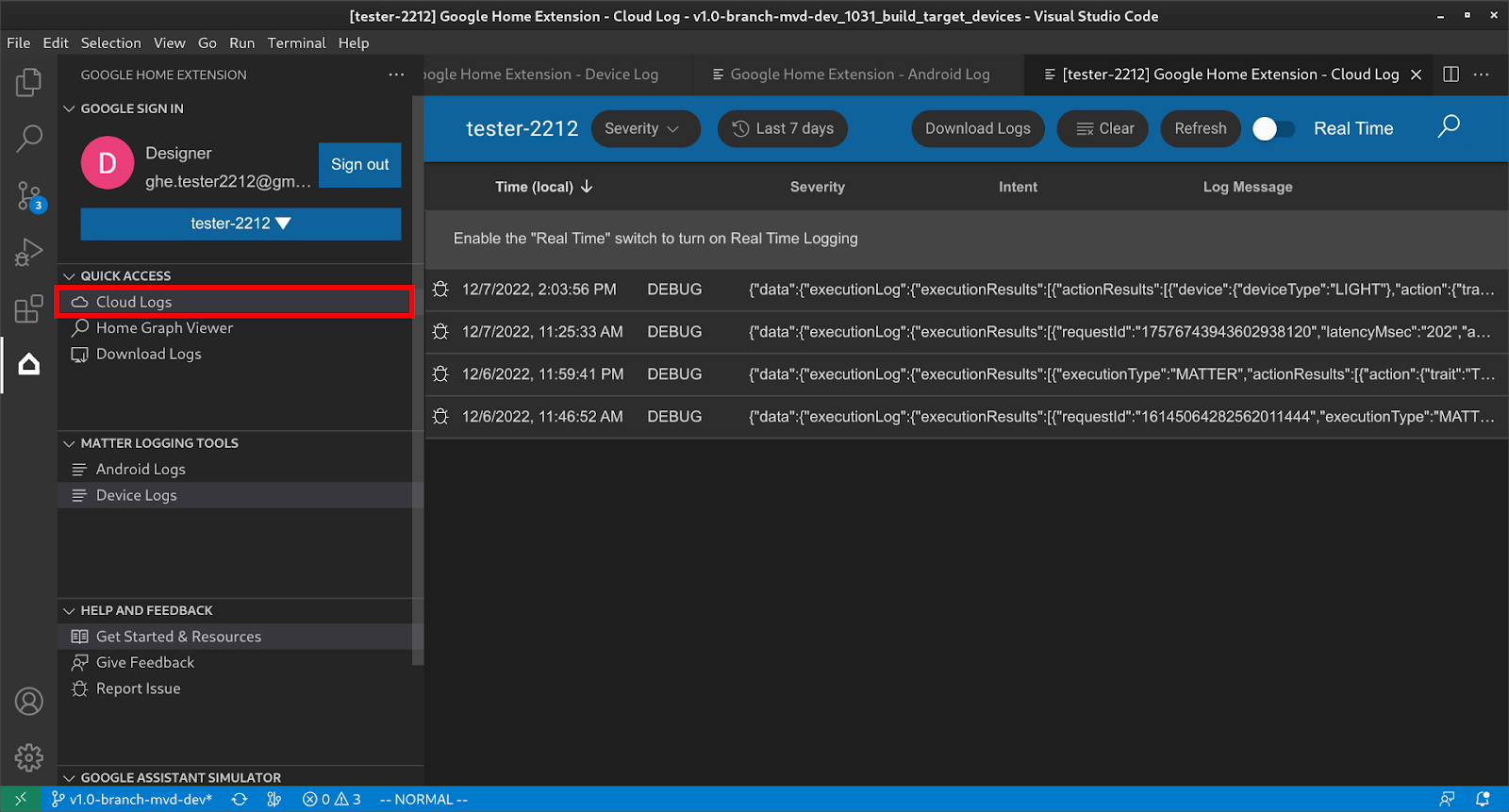
המשתמשים יכולים לסנן יומנים לפי חומרה וטווח זמן.
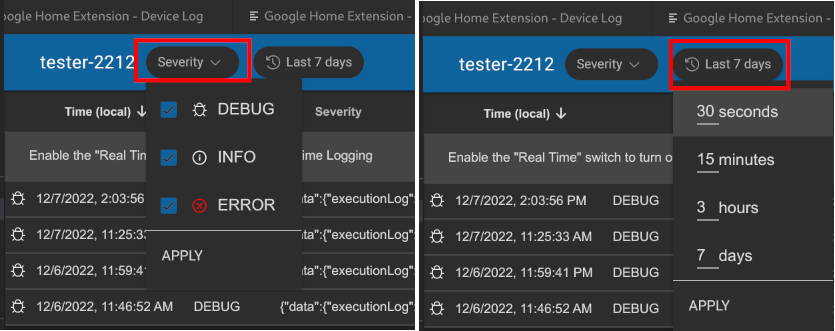
כברירת מחדל, היומנים מוגבלים ל-50 שורות. אם המשתמש רוצה להציג יומנים נוספים, גוללים למטה לתחתית ולוחצים על More כדי להציג יומנים נוספים.
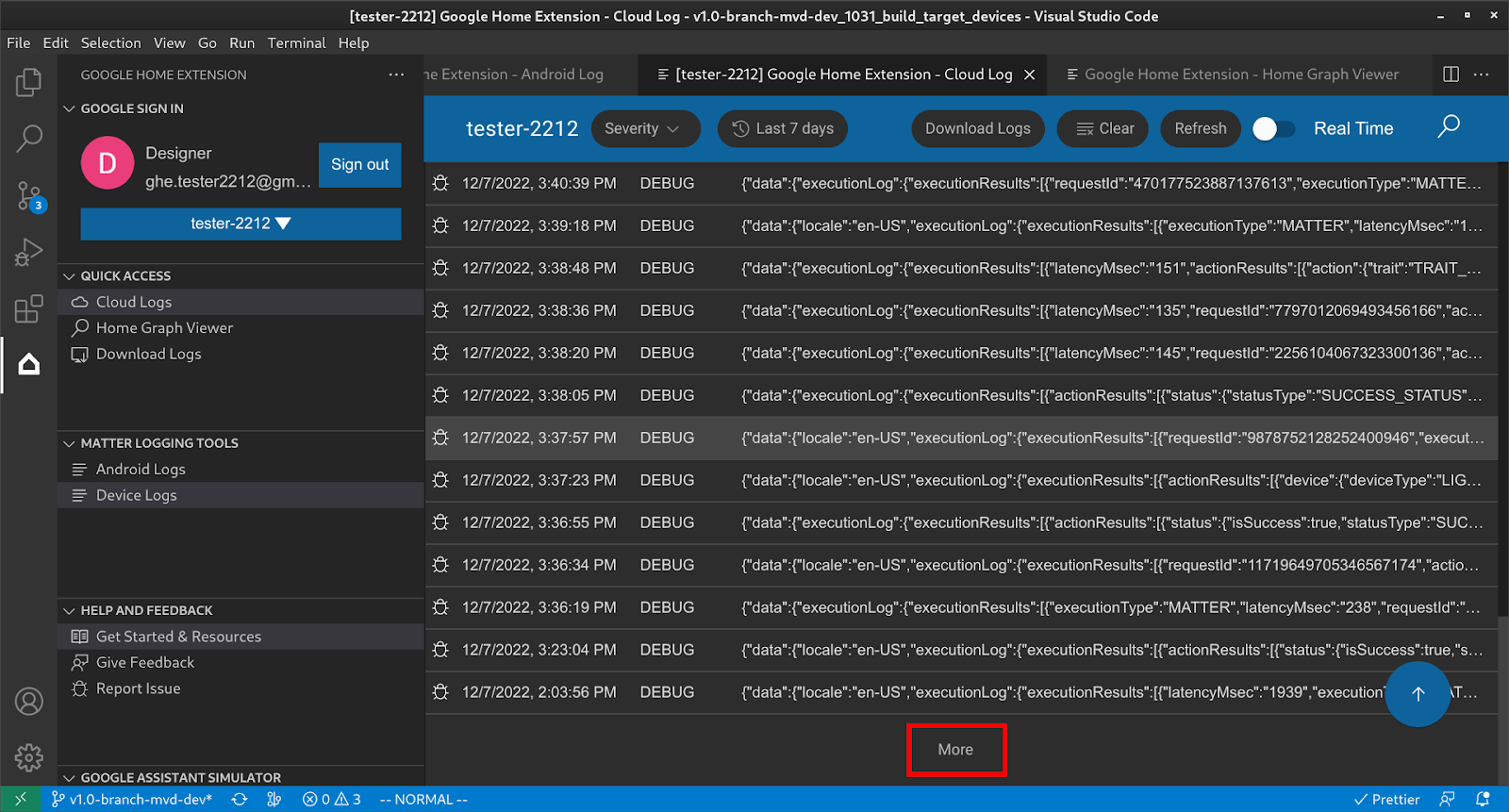
הצגת תרשים הבית והרצת בדיקות
בקטע גישה מהירה, לוחצים על Home Graph Viewer על מנת לפתוח את החלונית Home Graph Viewer, שבה אפשר למצוא מכשירים ששייכים לפרויקט שנבחר. אפשר גם ללחוץ על הפעלת בדיקה כדי להריץ בדיקות של המכשיר.
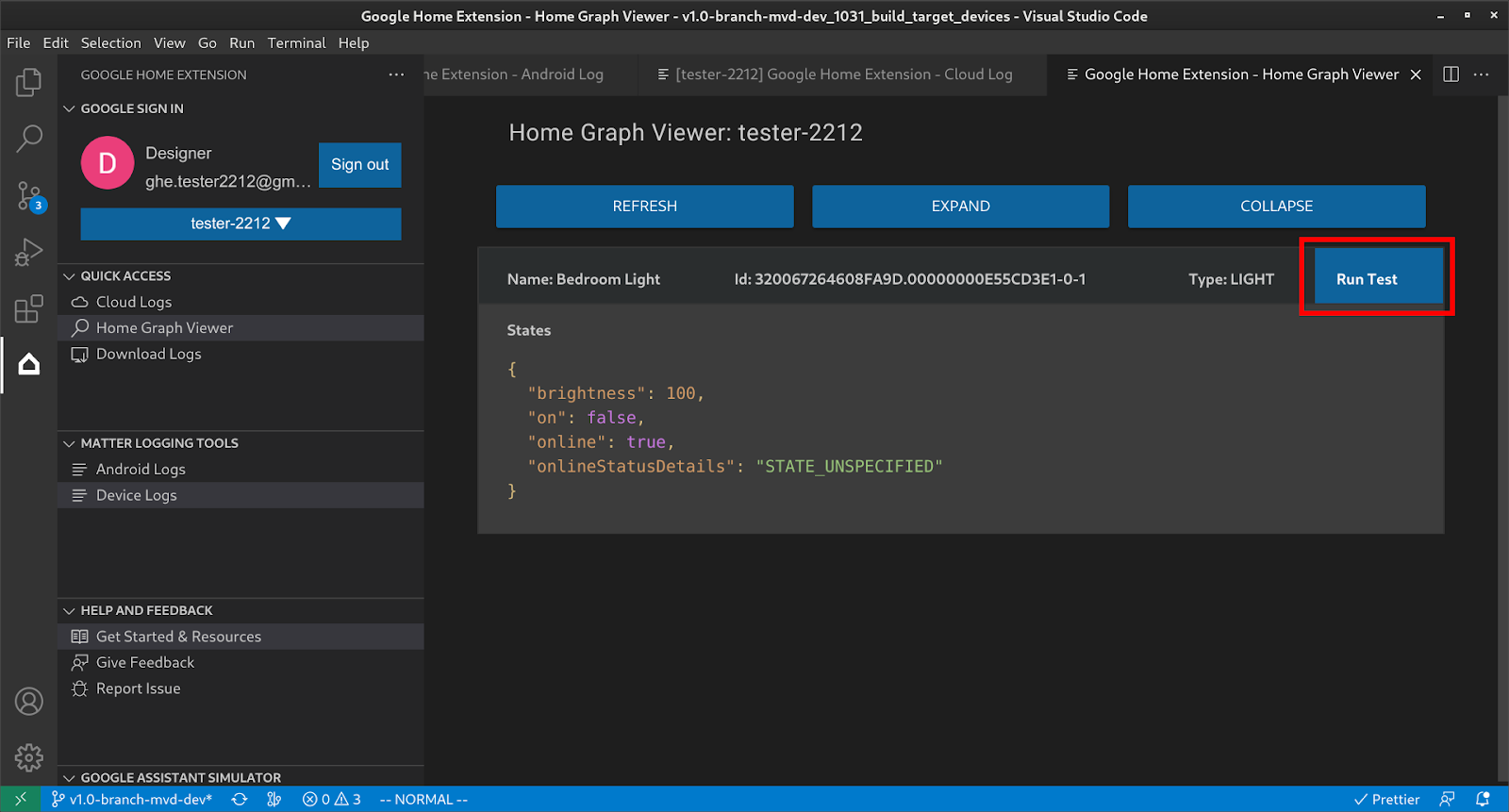
הפעולה הזו תפעיל את חבילת הבדיקות בדפדפן, כשהמכשיר שלכם נבחר ומוכן לבדיקה. לוחצים על הפעלה וממתינים לתוצאות הבדיקה.
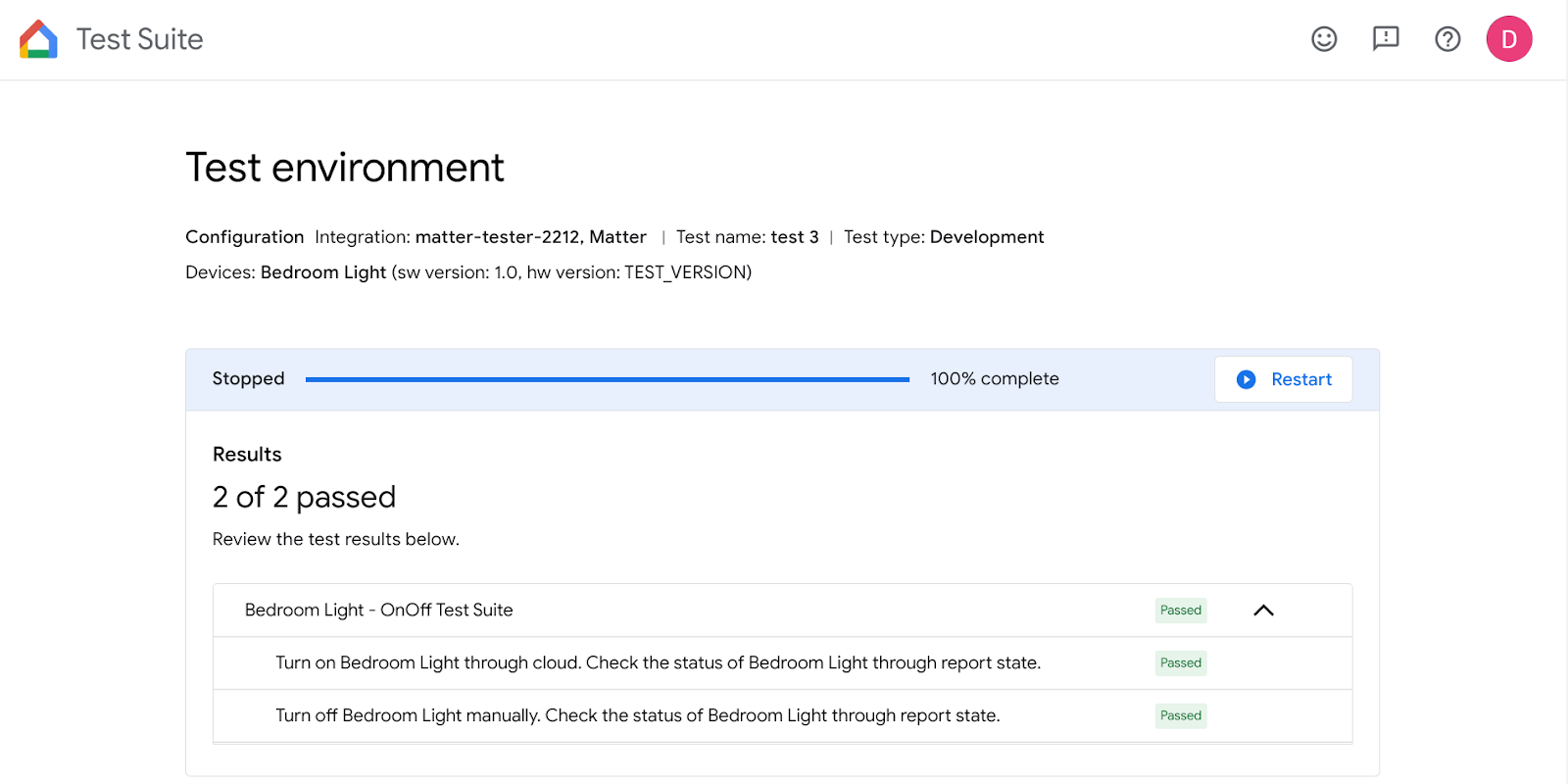
אחרי שכל הבדיקות יסתיימו, תוכלו לבדוק את פרטי הבדיקה ולצפות ביומנים.
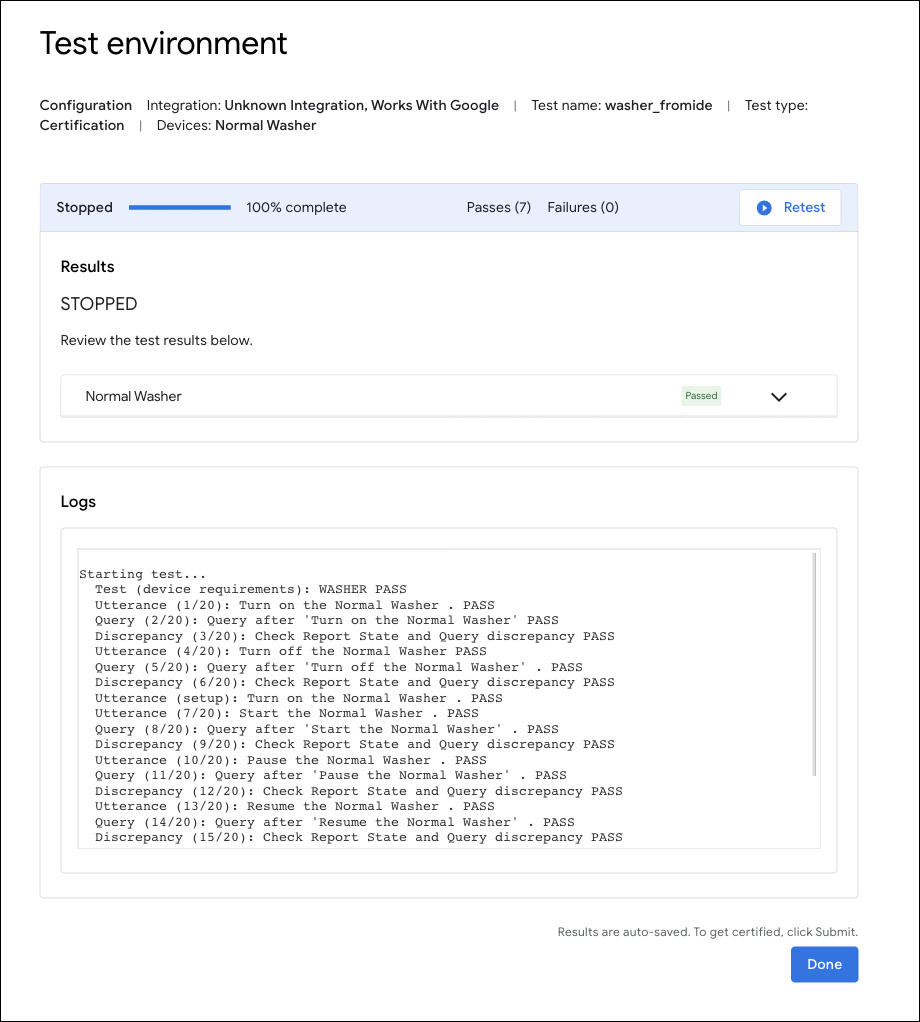
שימוש בתוסף Google Home לניפוי באגים בתקן Matter
רישום ביומן Android
בקטע MATTER LOGGING TOOLS, לוחצים על Android Logs על מנת לפתוח את הדף Android Logs, בוחרים את הטלפון Android שאליו רוצים להתחבר ומתחילים להציג יומנים.
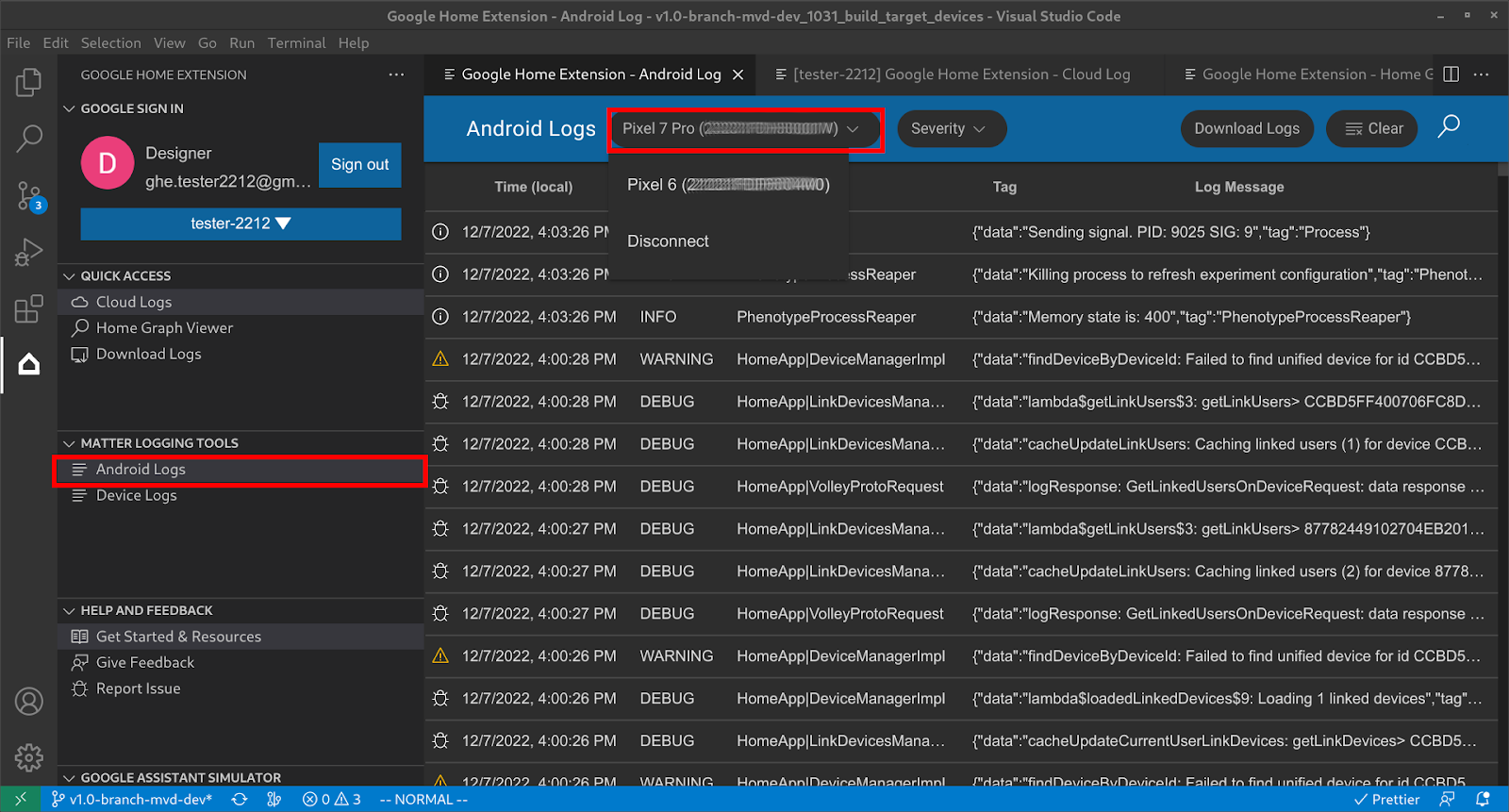
אחרי שמחברים את טלפון Android, אפשר לראות את היומנים שורה אחרי שורה. שימו לב שהיומנים מסוננים, כך שיוצגו רק יומנים שקשורים ל-GHA ול מודול Matter של Google Play services. תוכלו גם להגדיר את Severity לסינון יומנים או Search (חיפוש) של מילת המפתח ביומנים.
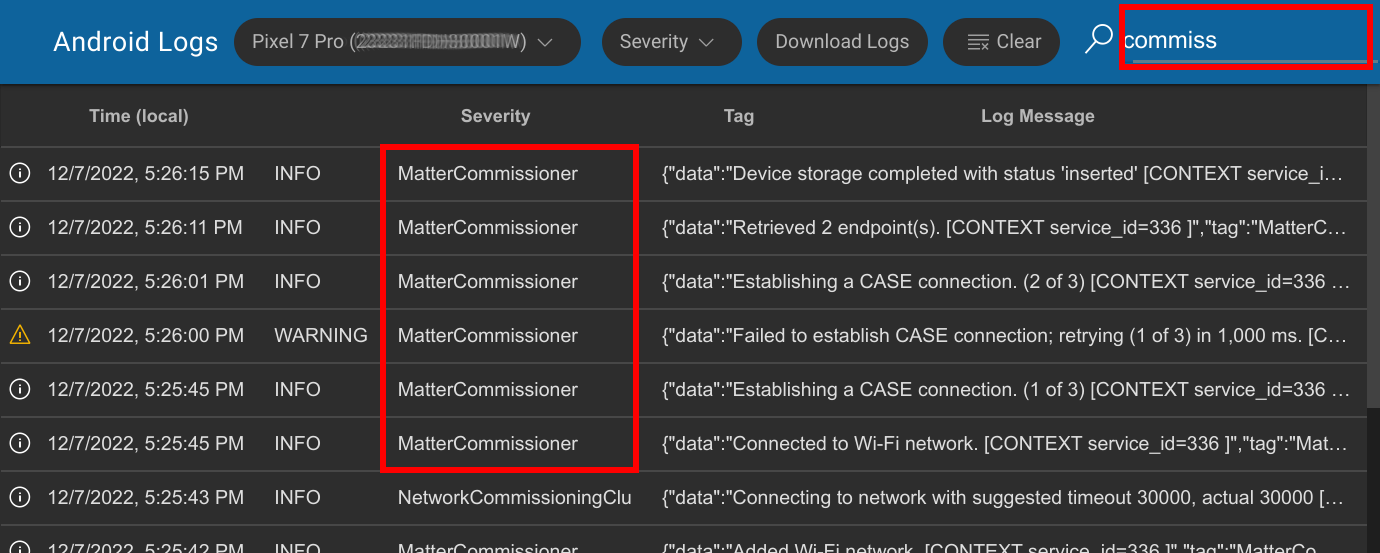
רישום מכשיר בתקן Matter
בקטע MATTER LOGGING TOOLS, לוחצים על Device Logs על מנת לפתוח את הדף Resources, ואז בוחרים קודם באפשרות SoC Type:
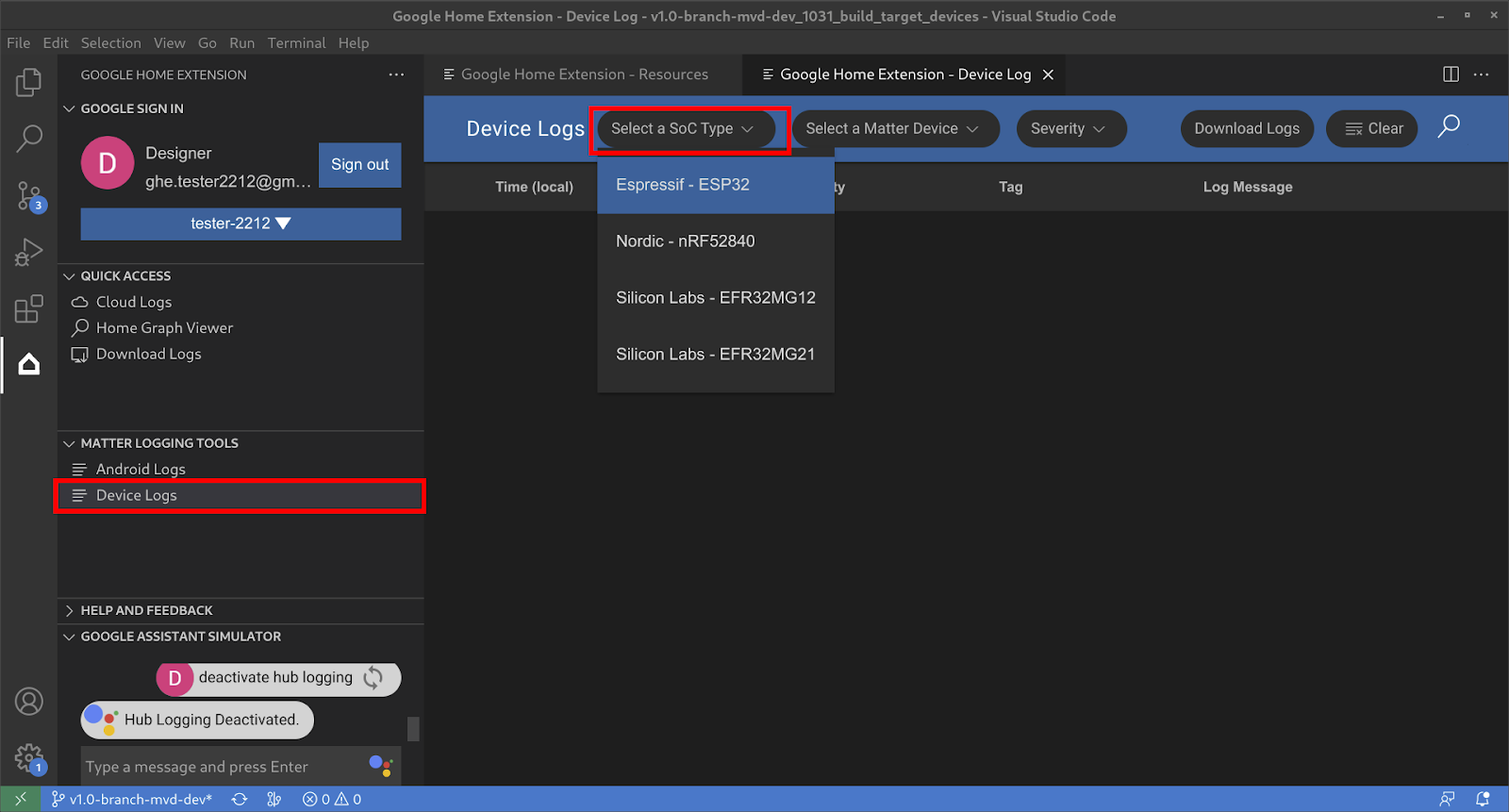
בשלב הבא, צריך לבחור את Matter Device:
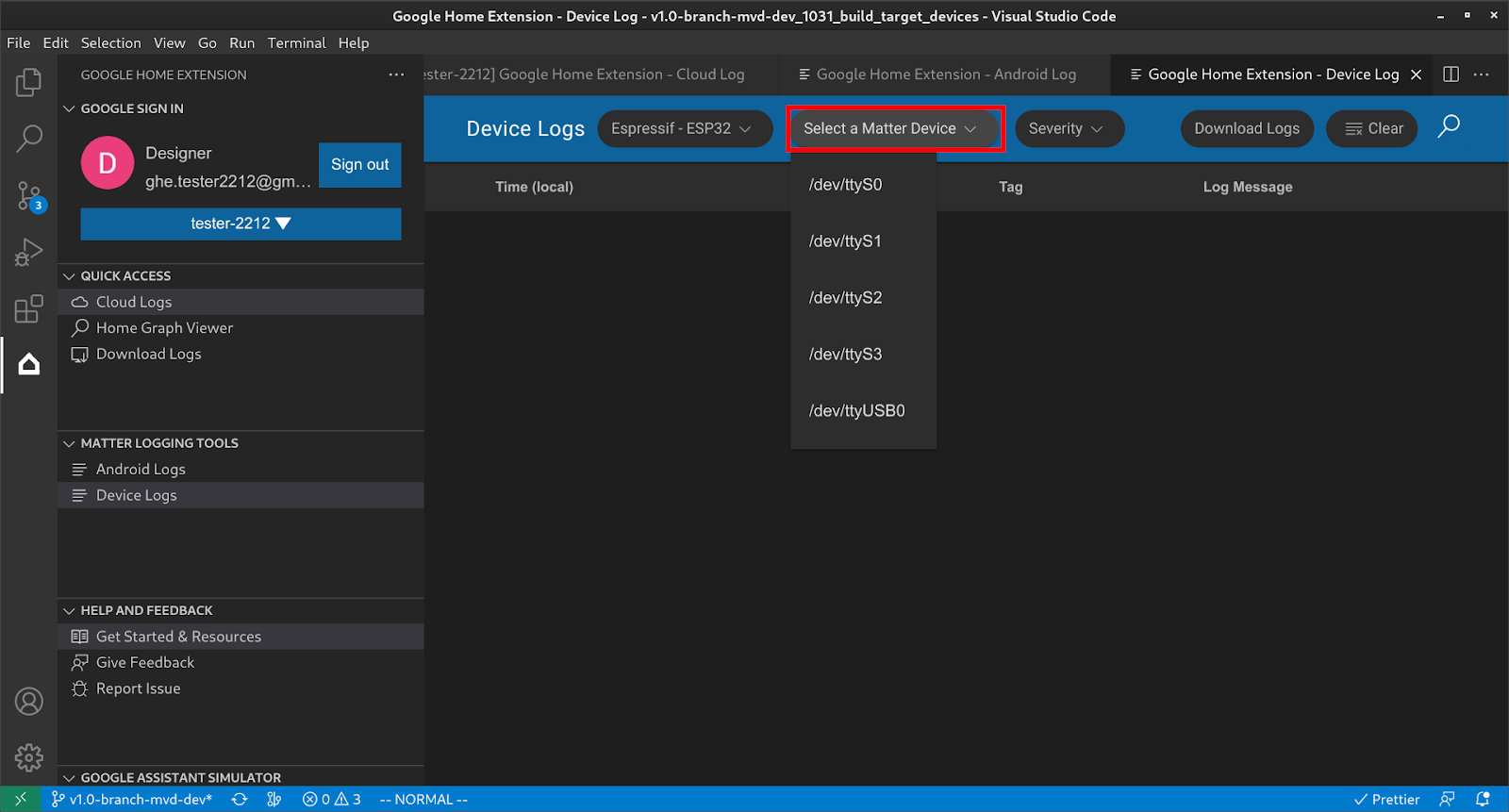
לאחר מכן תוכלו לקבל את כל יומני המכשיר מהמכשיר ולהשתמש במסננים כמו רמת החומרה וחיפוש כדי למצוא את המידע שמעניין אתכם.
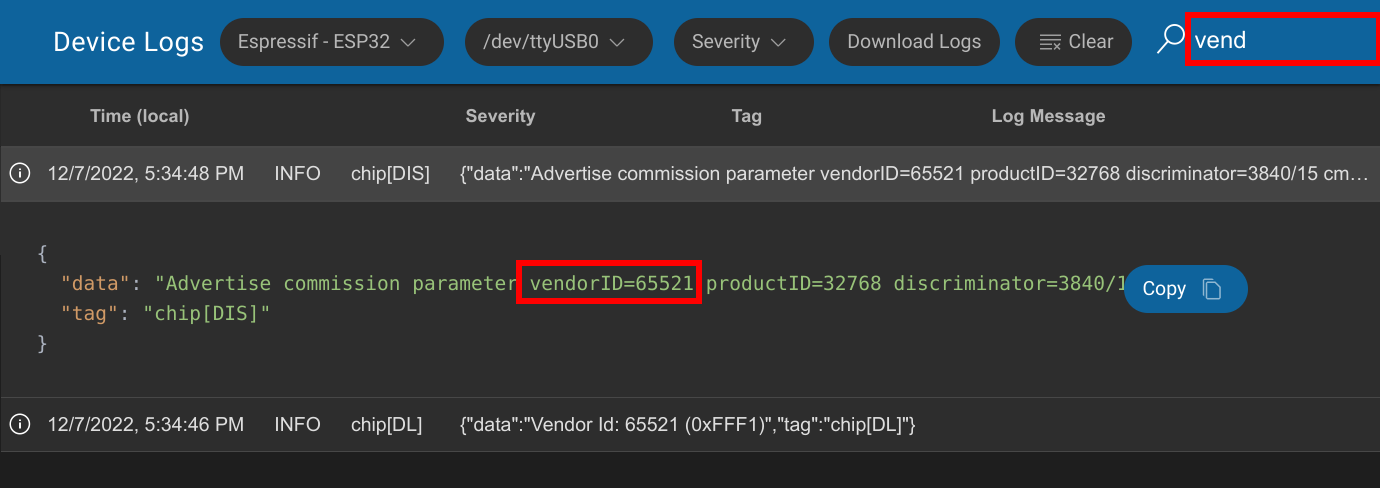
הורדת כל יומני העניין
בקטע גישה מהירה, לוחצים על Download Logs כדי לפתוח את תיבת הדו-שיח Download Logs, בוחרים את היומנים להורדה ולוחצים על OK.
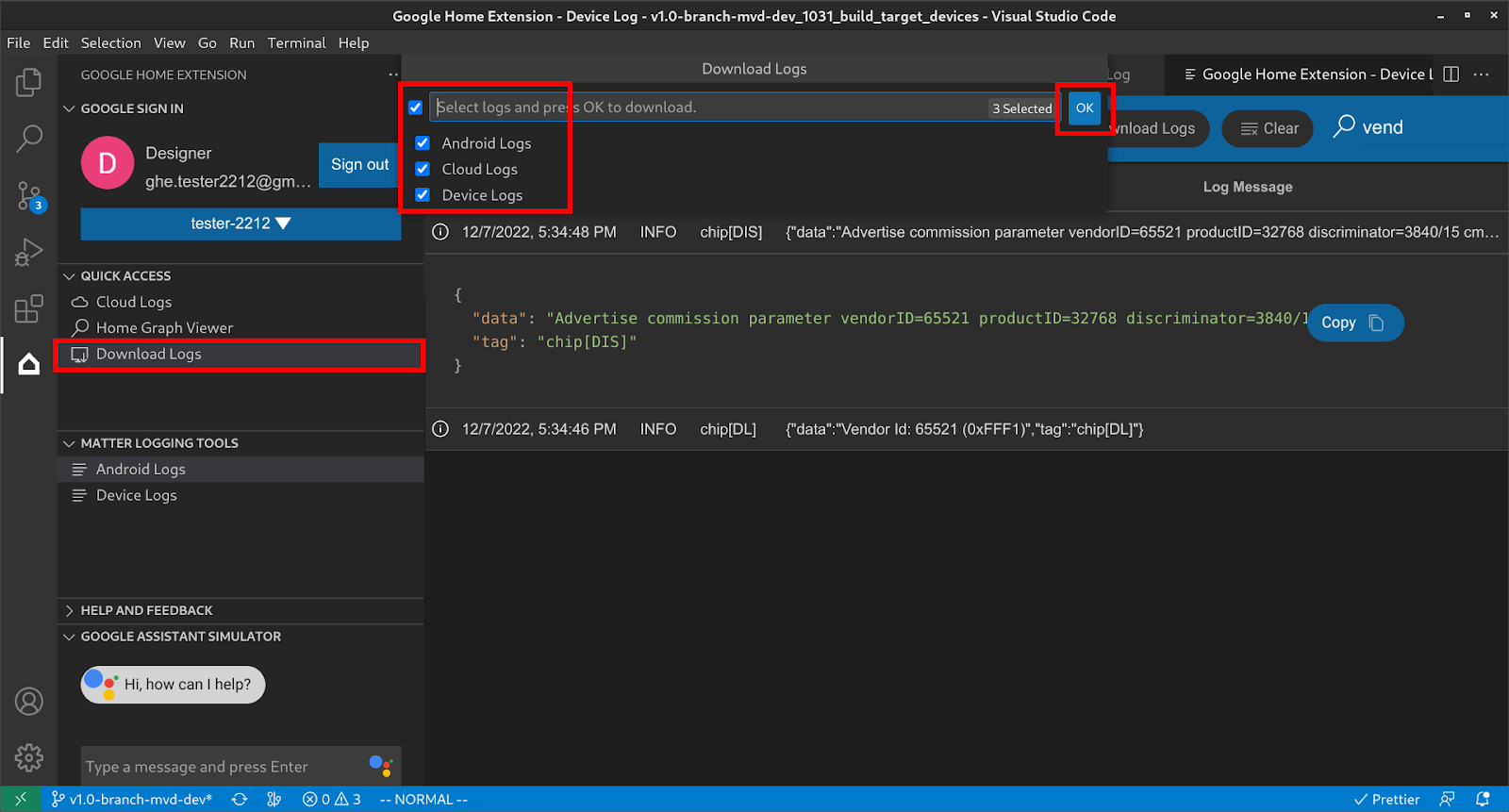
בוחרים את התיקייה שאליה רוצים להוריד יומנים ולוחצים על Save (שמירה):
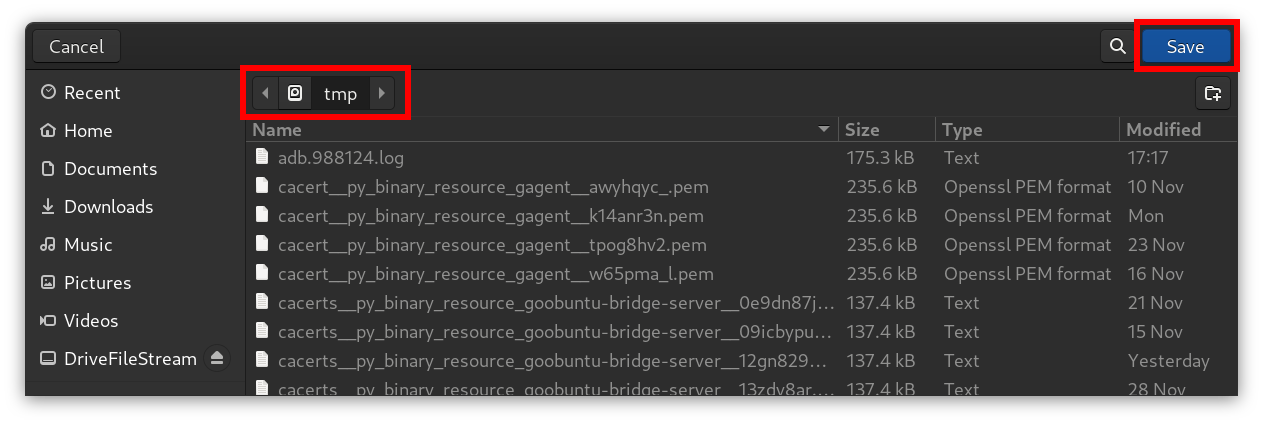
לאחר מכן היומנים יישמרו בתיקיית היעד:
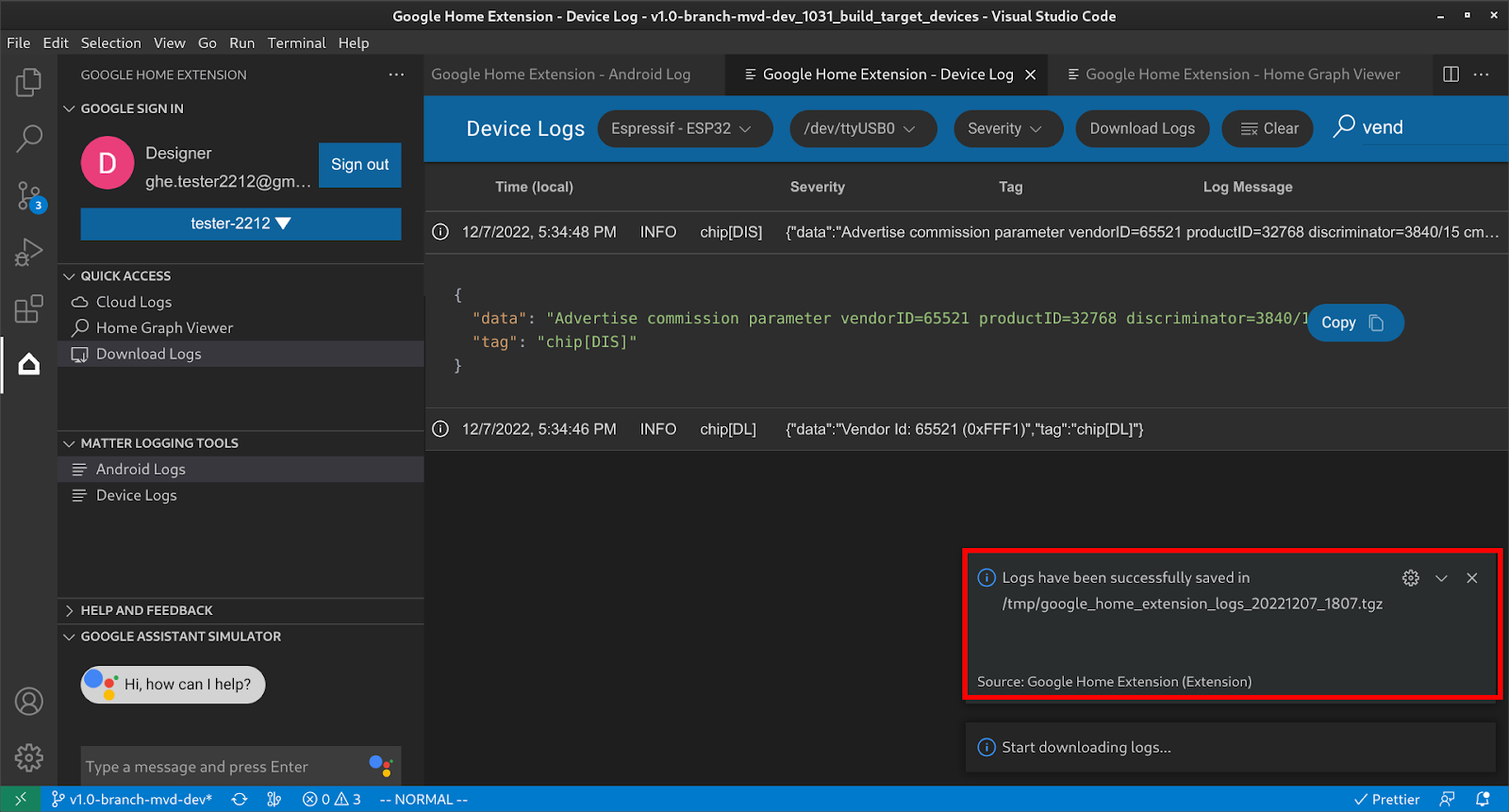
מחלצים את קובץ ה-ZIP שנשמר. יוצגו בו פרטי המכשיר וקובצי היומן.
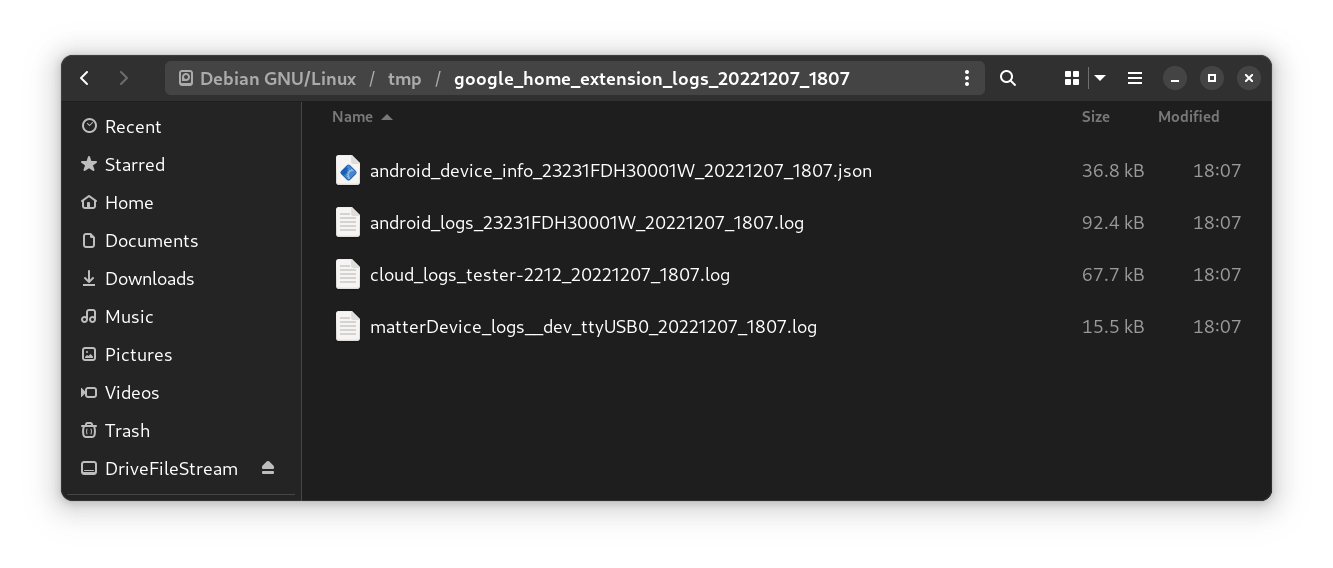
הקובץ של פרטי המכשיר יכלול את כל פרטי הגרסה שנדרשים לניפוי באגים.
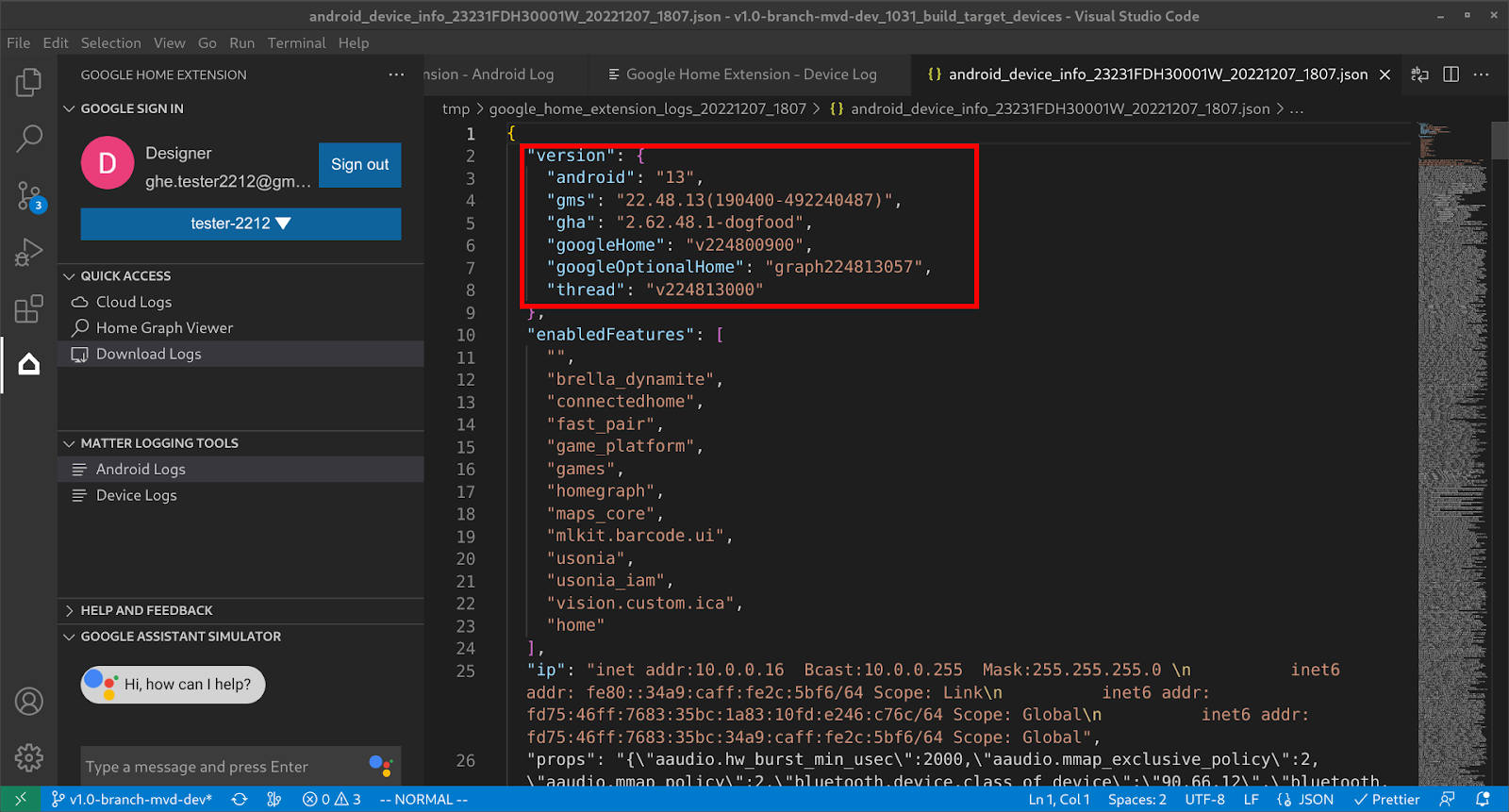
שליחת משוב
כדי לשלוח לנו משוב או משוב על האופן שבו נוכל לשפר את חוויית הפיתוח של Google Home Extension, אתם יכולים לבחור באחת מהאפשרויות הבאות:
- בחלונית עזרה ומשוב, לוחצים על שליחת משוב כדי לתת לנו הצעות.
- בחלונית עזרה ומשוב, לוחצים על דיווח על בעיה כדי לדווח על כל בעיה שמצאתם ב-Google Home Extension
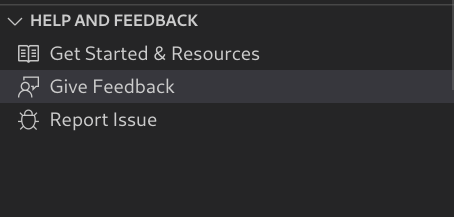
- הוספנו גם סמל משוב בדף משאבים.

